ردیابی آیفون از طریق قابلیت Find My iPhone
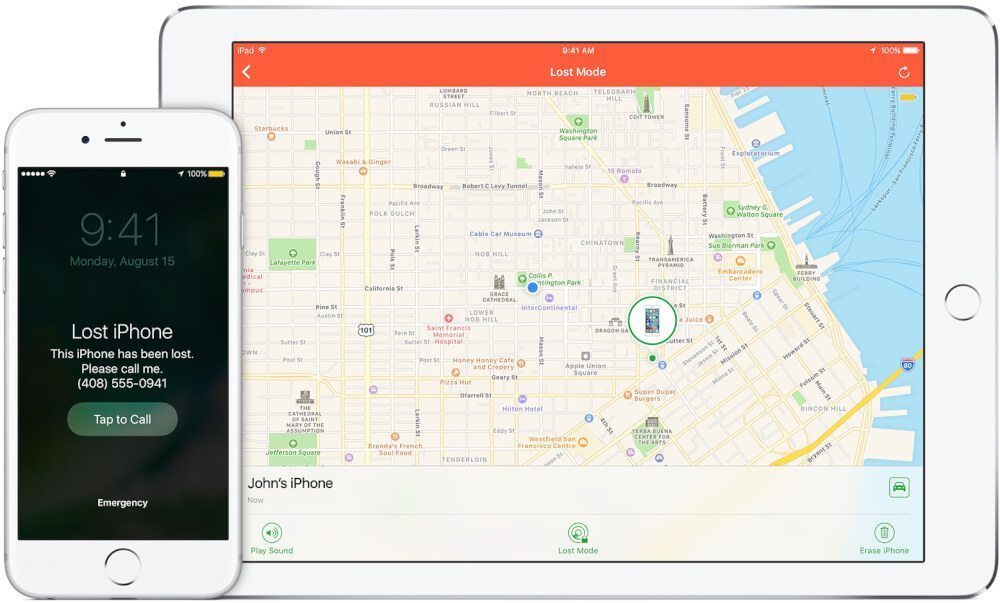
ردیابی آیفون با استفاده از قابلیت Find My iPhone یکی از موضوعاتی است که در شرایط گم شدن یا به سرقت رفتن دستگاه میتوانید از آن استفاده کنید. در این مقاله قصد داریم که مروری بر راه حلهای پیش رویتان در شرایط گم شدن یا به سرقت رفتن آیفون داشته باشیم. با موبایل کمک همراه باشید.
مقدمهای در مورد ردیابی آیفون
گم شدن یا به سرقت رفتن آیفون یکی از بدترین اتفاقاتی است که میتوان برای یک فرد رخ دهد. به واقع اگر بنا به هر دلیلی آیفونمان گم شد چه کنیم؟ چه راه حل پیش رویمان قرار دارد؟ اگر آیفونمان به سرقت رفته باشد چطور؟ آیا این امکان وجود دارد که نسبت به ردیابی آیفون و دسترسی به موقعیت مکانی دقیق آن اقدام کنیم؟ اگر اطلاعات فوقالعاده حائز اهمیتی در آیفونمان وجود داشته باشد که ارزش آنها به مراتب بیشتر از خود دستگاه باشد، آیا این امکان وجود دارد که این اطلاعات را از دستگاه حذف کنیم؟
پاسخ تمام پرسشهای فوق را در ادامه این مقاله دریافت میکنید. در یک پاسخ کلی باید بگوییم که انجام تمام موارد فوق پس از گم شدن یا به سرقت رفتن آیفون امکانپذیر هستند اما کسب موفقیت در آنها به شانس شما بستگی دارد. اپل مدتی است که قابلیت Find My iPhone را به سیستم عامل ای او اس اضافه و به موجب آن ردیابی آیفون برای کاربر محقق میشود. همچنین با استفاده از این قابلیت، شما میتوانید از راه دور نسبت به ارسال پیامی خاص بر روی نمایشگر دستگاه، انتقال آن به وضعیت Lost Mode و حتی حذف آنی تمام اطلاعات آن اقدام کنید. اما به منظور استفاده از قابلیت Fin My iPhone باید شرایط خاص برقرار باشد!
بیشتر بخوانید: تعمیر موبایل
ما در این مقاله قصد داریم که مروری بر گزینههای پیش رویتان در شرایط گم یا به سرقت رفتن آیفون داشته باشیم. به بیان دیگر قصد داریم که در این مقاله شما عزیزان را برای پیشگیری اتفاقهای آینده آماده کنیم. چنانچه در رابطه با هر یک از بخشها و موارد شرح داده شده نیاز به توضیحات دقیقتری دارید، میتوانید از طریق شمارههای موجود با کارشناسان بخش پشتیبانی موبایل کمک تماس حاصل کرده و از آنها راهنمایی دقیقتری بخواهید. با موبایل کمک همراه باشید.
شرایط مورد نیاز به منظور ردیابی آیفون با استفاده از قابلیت Find My iPhone
همانطور که پیش از این هم اشاره کردیم، به منظور استفاده از قابلیت Find My iPhone و ردیابی آیفون باید شرایط خاصی در دستگاه برقرار باشند. هرچه شرایط دستگاه ایدهآلتر باشند، شانس شما در ردیابی آیفون و پیدا کردن آن بیشتر میشود. در قدم اول باید قابلیت Find My iPhone در آیفونتان فعال باشد. این قابلیت با مراجعه به بخش تنظیمات یا همان Settings دستگاه و سپس iCloud قابل فعال سازی است. در آن بخش مانند تصور زیر یک گزینه با عنوان Find My iPhone وجود دارد که به منظور استفاده از سرویس و امکانت Find My iPhone باید در دستگاه گم یا سرقت شده شما فعال باشد.
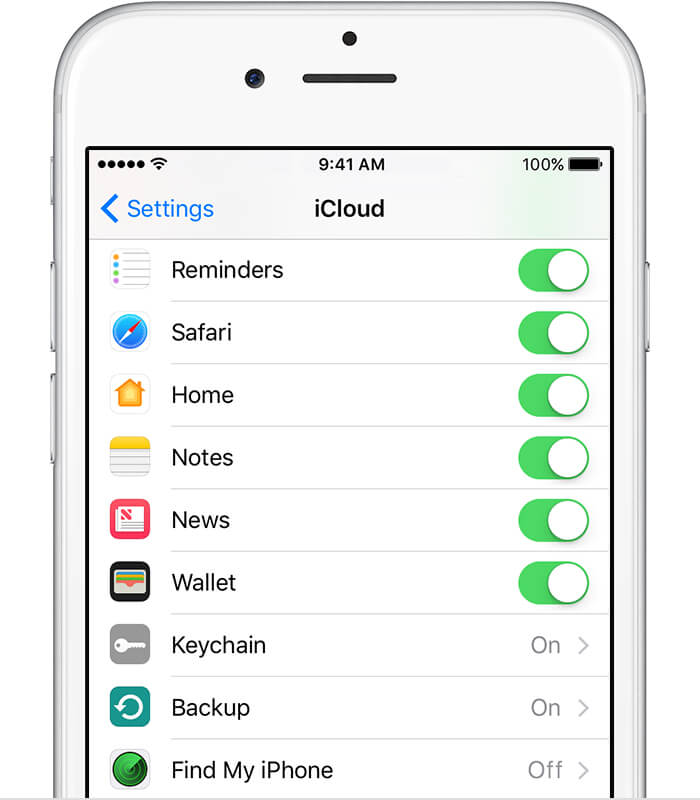
مسئله دوم مربوط به اتصال اینترنت است. اگر آیفون شما به شبکه اینترنت متصل باشد، شانس ردیابی و مشاهده موقعیت مکانی آن را پیدا میکنید. بنابراین اگر اینترنت سیم کارتتان فعال باشد، شانس اینکه آیفون گم شده خود را پیدا کنید به مراتب بیشتر از حالت عدم دسترسی به شبکه اینترنت خواهد بود. موضوع سوم مربوط به روشن بودن دستگاه و قابلیت GPS میشود. مشخص است که اگر آیفون شما بنا به هر دلیل خاموش شود، امکان ردیابی آیفون وجود ندارد.
بیشتر بخوانید: تعمیرات تخصصی آیفون
به صورت کلی اگر آیفون خود را گم کردید یا آیفونتان سرقت شد، تنها شانس دسترسی مجدد شما به دستگاه در قابلیت Find My iPhone خلاصه میشود. اگر این قابلیت در آیفونتان فعال نیست، بهتر است فکر ردیابی آیفون و باز پس گرفتن آن را فراموش کنید! در این شرایط بهترین اقدامی که میتوانید انجام دهید، اقدامات امنیتی هستند که تا حدی از اطلاعات شخصی و حائز اهمیت دستگاهتان مراقبت میکنند. در ادامه توضیحات بیشتری در رابطه با این موضوع ارائه میکنیم.
شرایط اول: اگر قابلیت Find My iPhone آیفونتان فعال باشد!
اگر قابلیت Find My iPhone آیفون گم یا سرقت شده شما فعال باشد و دستگاه به شبکه اینترنت متصل باشد، شانس ردیابی آیفون را خواهید داشت. مراحل امنیتی که توصیه میکنیم در این وضعیت طی کنید به شرح زیر است:
- با استفاده از مرورگر کامپیوتر خود به سایت https://icloud.com/find مراجعه کنید و یا اپلیکیشن Find My iPhone را در یک آیپد یا آیفون دیگر نصب کرده و اجرا کنید.
- با ورد کردن مشخصات مورد نیاز وارد صفحهای خواهید شد که موقعیت مکانی آیفونتان را در نقشه نشان میدهد. اگر آیفونتان در محل نزدیکی وجود دارد، سریعا برای یافتن آن دست به کار شده و به محل مورد نظر مراجعه کنید.
- در برنامه Find My iPhone گزینهای با عنوان Lost Mode قرار دارد. اگر تصور میکنید که آیفونتان گم شده و فردی آن را پیدا کرده و قصد دارد که به هر صورت آن را به شما بازگرداند، از قابلیت Lost Mode استفاده کنید. با استفاده از این گزینه میتوانید به صورت بیسیم و از راه دور و با تعیین یک رمز عبور دستگاه خود را قفل کنید. همچنین میتوانید بر روی صفحه نمایش دستگاه یک پیام متنی و حاوی شماره تماس را نمایش دهید. این موضوع بسیار کاربردی است و میتواند در پس گرفتن آیفونتان موثر باشد.
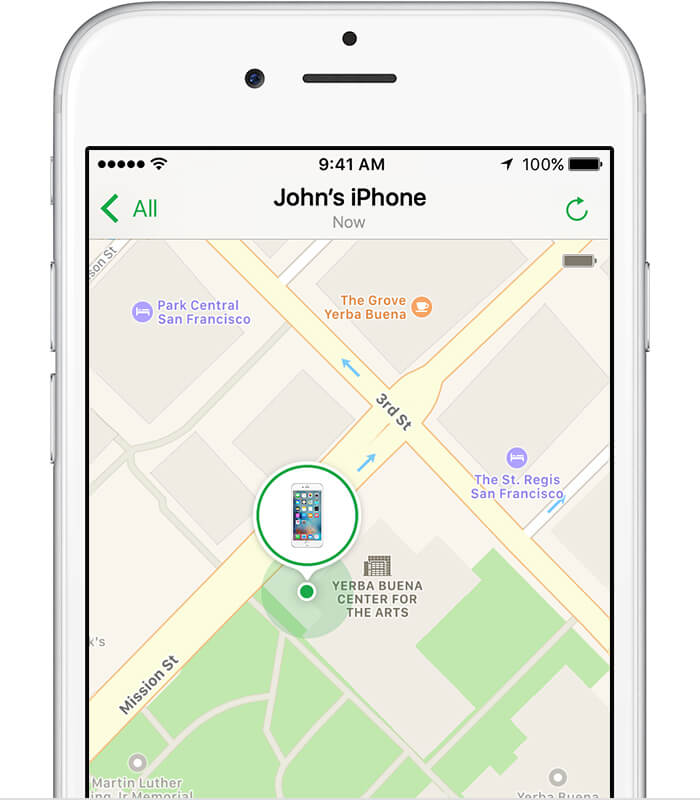
- اگر احساس میکنید که آیفونتان سرقت شده یا بنا به هر دلیلی شانس پیدا کردن آن را ندارید، میتوانید با استفاده از گزینه Erase My Device نسبت به حذف تمام اطلاعات خود از حافظه آیفون اقدام کنید. بدین صورت فرد یابنده آیفون دیگر قادر به دستیابی به اطلاعات شخصی شما نخواهد بود. اگر اطلاعاتی که در دستگاه ذخیره کردهاید از اهمیت بسیار زیادی برخوردارند، میتوانید در قدم اول نسبت به انجام این عمل اقدام کنید. با این حال توصیه میکنیم که با طی کردن مراحل پیشین شانس خود را برای پس گرفتن و یافتن آیفون امتحان کنید.
- در نهایت اگر آیفونتان را پس نگرفته یا نیافتید، سریعا مراتب را با مراجعه قضایی در میان بگذارید تا با ارائه دستورات لازم از سوی مراجع قضایی، پیگیری وضعیت آیفونتان ادامه پیدا کند.
اگر آیفونمان خاموش یا آفلاین باشد چه میشود؟
اگر آیفون شما بنا به هر دلیلی خاموش شود یا به اینترنت متصل نباشد، امکان ردیابی آیفون وجود نخواهد داشت. در این شرایط تنها میتوانید با طی کردن مراحل فوق نسبت به اعمال دستورات یاد شده نظیر فعال سازی قابلیت Lost Mode یا حذف تمام اطلاعات دستگاه با انتخاب گزینه Erase My Device اقدام کنید. با انجام این عمل به محض اینکه آیفون شما به یک شبکه اینترنت متصل شود، اقدامات تعیین شده از سوی شما اعمال خواهند شد. به منظور غیر فعال کردن وضعیت Lost Mode هم میتوانید از سایت آیکلود یا برنامه Find My iPhone استفاده کنید. همچنین با وارد کردن رمز عبور اصلی آیفون هم میتوانید این وضعیت را غیر فعال کنید. به منظور کسب اطلاعات بیشتر در رابطه با این موضوع، میتوانید از طریق شمارههای موجود با کارشناسان موبایل کمک تماس حاصل کرده و از آنها راهنمایی دقیقتری بخواهید.
بیشتر بخوانید: تعمیرات تخصصی اپل واچ
شرایط دوم: اگر قابلیت Find My iPhone آیفونتان فعال نباشد!
اگر قابلیت Find My iPhone دستگاهتان فعال نباشد باید مسئله ردیابی آیفون را فراموش کنید! در این شرایط بهترین گزینههای پیش رویتان مربوط به محافظت از اطلاعاتی میشود که امکان محافظت از آنها وجود دارد. بدین منظور توصیه میکنیم که موارد زیر را انجام دهید:
- ابتدا رمز عبور یا پسورد اپل آیدی خود را تغییر دهید. به منظور کسب اطلاعات بیشتر در رابطه با این موضوع و نحوه تغییر رمز عبور اپل آیدی، توصیه میکنیم مقاله “آموزش تغییر پسورد اپل آیدی (Apple ID)؛ تغییر رمز اپل آیدی” را مطالعه کنید. با تغییر رمز عبور اپل آیدی خود در واقع مانع دسترسی افراد ناشناس به اطلاعات اکانت آیکلود خود میشوید.
- در قدم دوم تمام رمزهای عبور مربوط به اکانتهایی که در آیفونتان از آنها استفاده میکردید را تغییر دهید. این رمزهای عبور شامل پسوردهایی که بنا به هر دلیلی در مرورگر سافاری (Safari) وارد میکردید هم میشود.
- در قدم آخر، سریعا مراتب را با مراجعه قضایی در میان بگذارید تا با ارائه دستورات لازم از سوی مراجع قضایی، پیگیری وضعیت آیفونتان ادامه پیدا کند.
متاسفانه اگر قابلیت Find My iPhone در آیفون شما فعال نباشد، به منظور باز پس گرفتن یا یافتن آیفونتان شانس بسیار ناچیزی خواهید داشت چرا که در این شرایط عملا ردیابی آیفون توسط شما غیرممکن میشود.
بیشتر بخوانید: نمایندگی آیفون در تهران
جمعبندی
همانطور که مشاهده کردید در این مقاله به مرور مراحل پیش رو در شرایطی که آیفون کاربر گم شده یا به سرقت رفته باشد پرداختیم. بدون تردید ردیابی آیفون در این شرایط میتوان کمک به سزایی کند. همچنین گزینهها و آپشنهایی که به موجب فعال بودن قابلیت Find My iPhone در اختیارمان قرار داده میشوند بسیار کاربردی هستند اما اگر بنا به هر دلیلی قابلیت Find My iPhone دستگاه فعال نباشد یا دستگاه به اینترنت متصل نشده باشد، قادر به ردیابی آیفون و استفاده از گزینههای یاد شده نخواهید بود. چنانچه در رابطه با هر یک از بخشها و موارد شرح داده شده نیاز به توضیحات دقیقتری دارید، میتوانید از طریق شمارههای موجود با کارشناسان بخش پشتیبانی موبایل کمک تماس حاصل کرده و از آنها راهنمایی دقیقتری بخواهید.
بیشتر بخوانید:






















نظرات کاربران (0) ارسال نظر